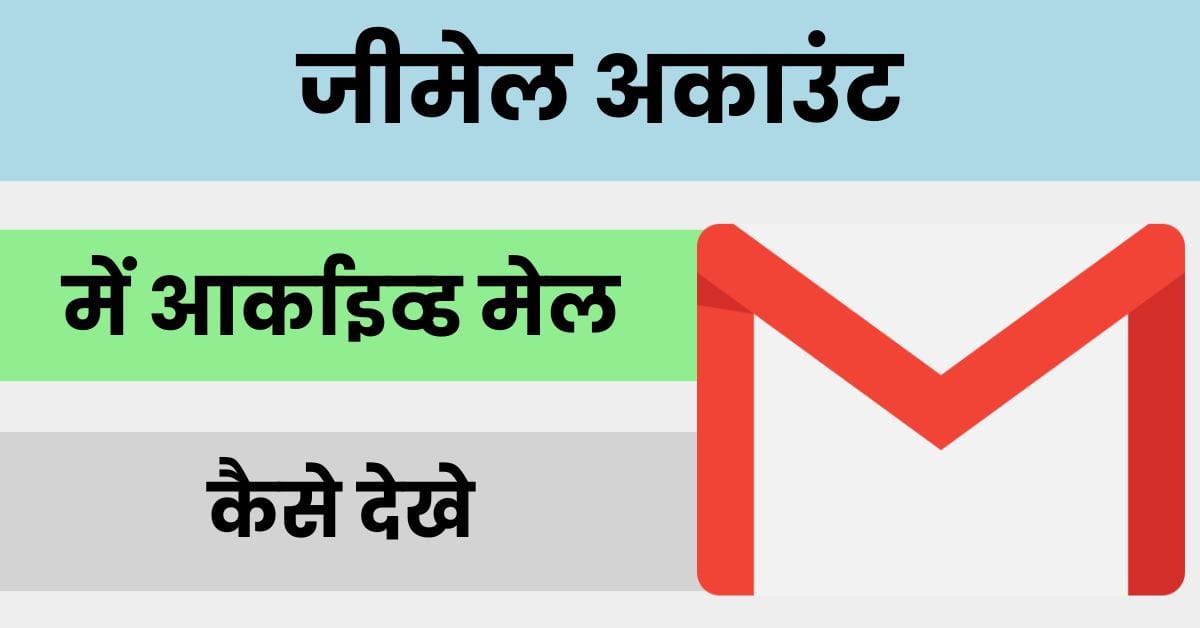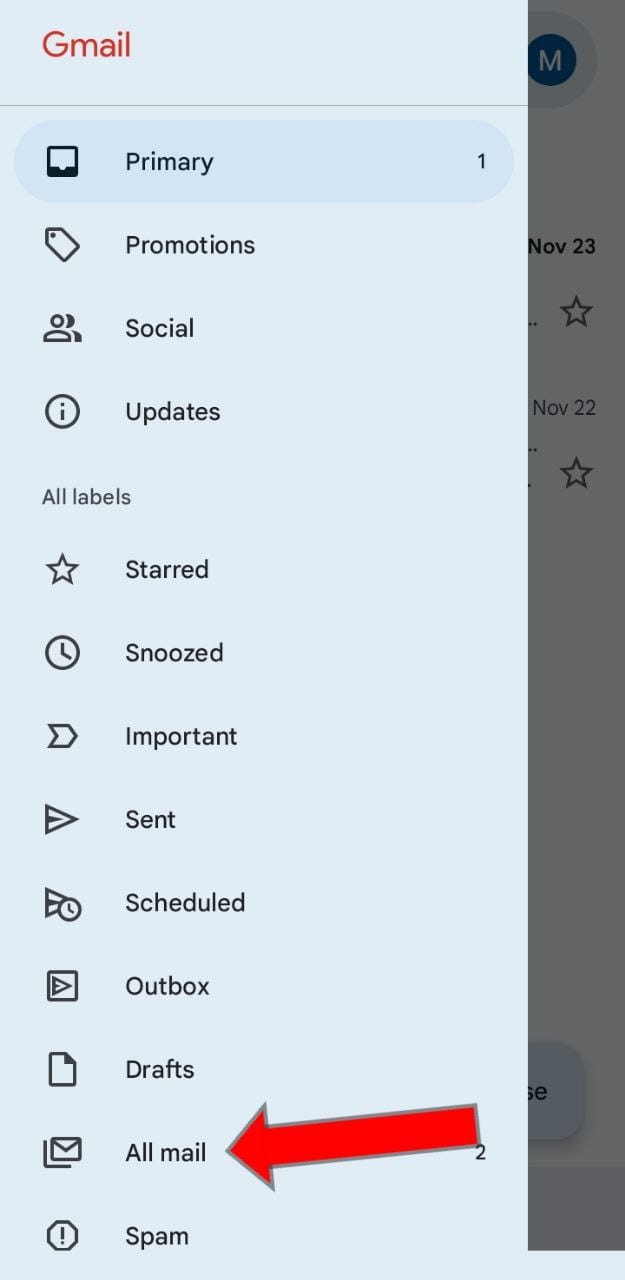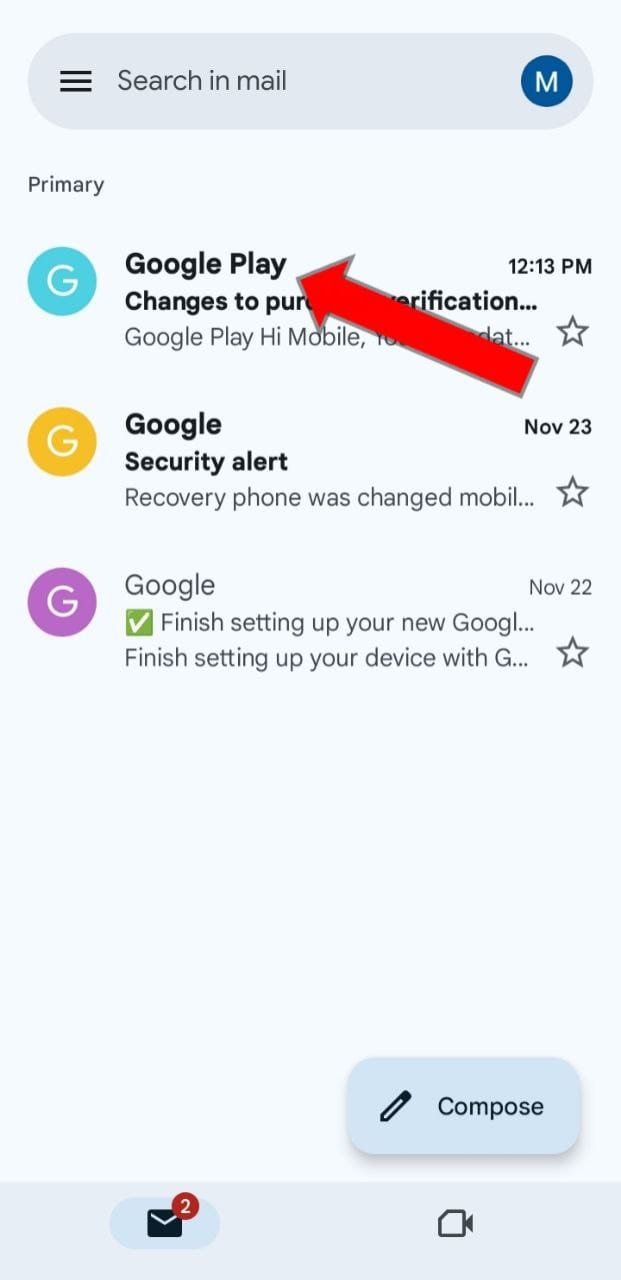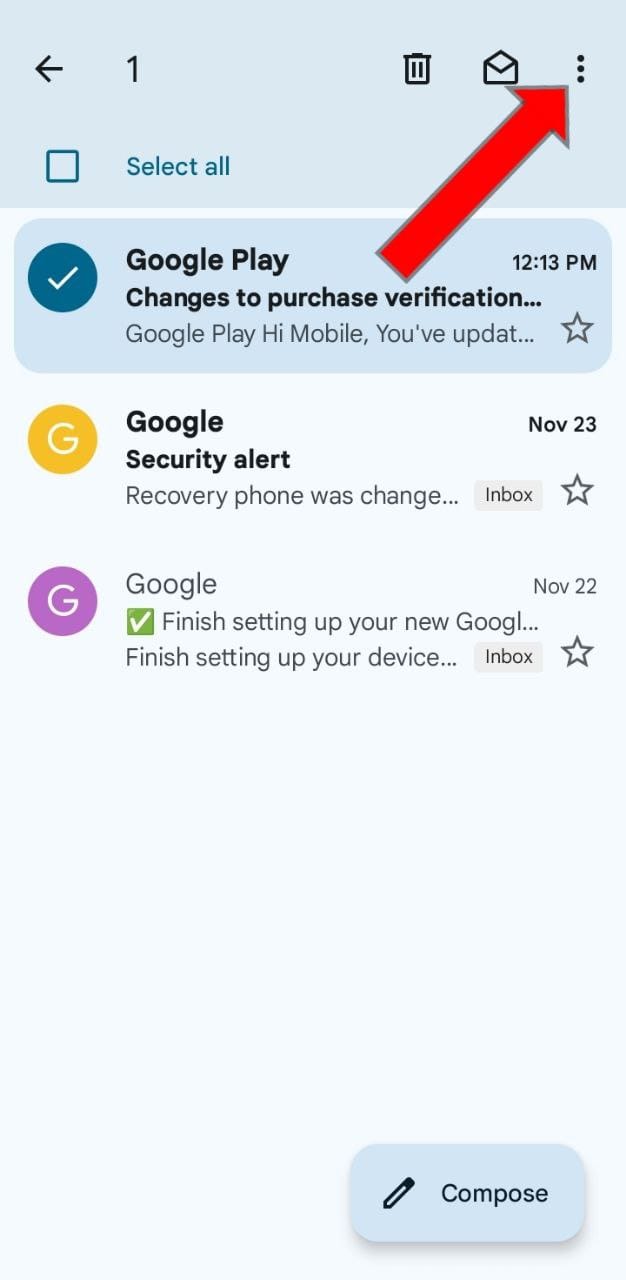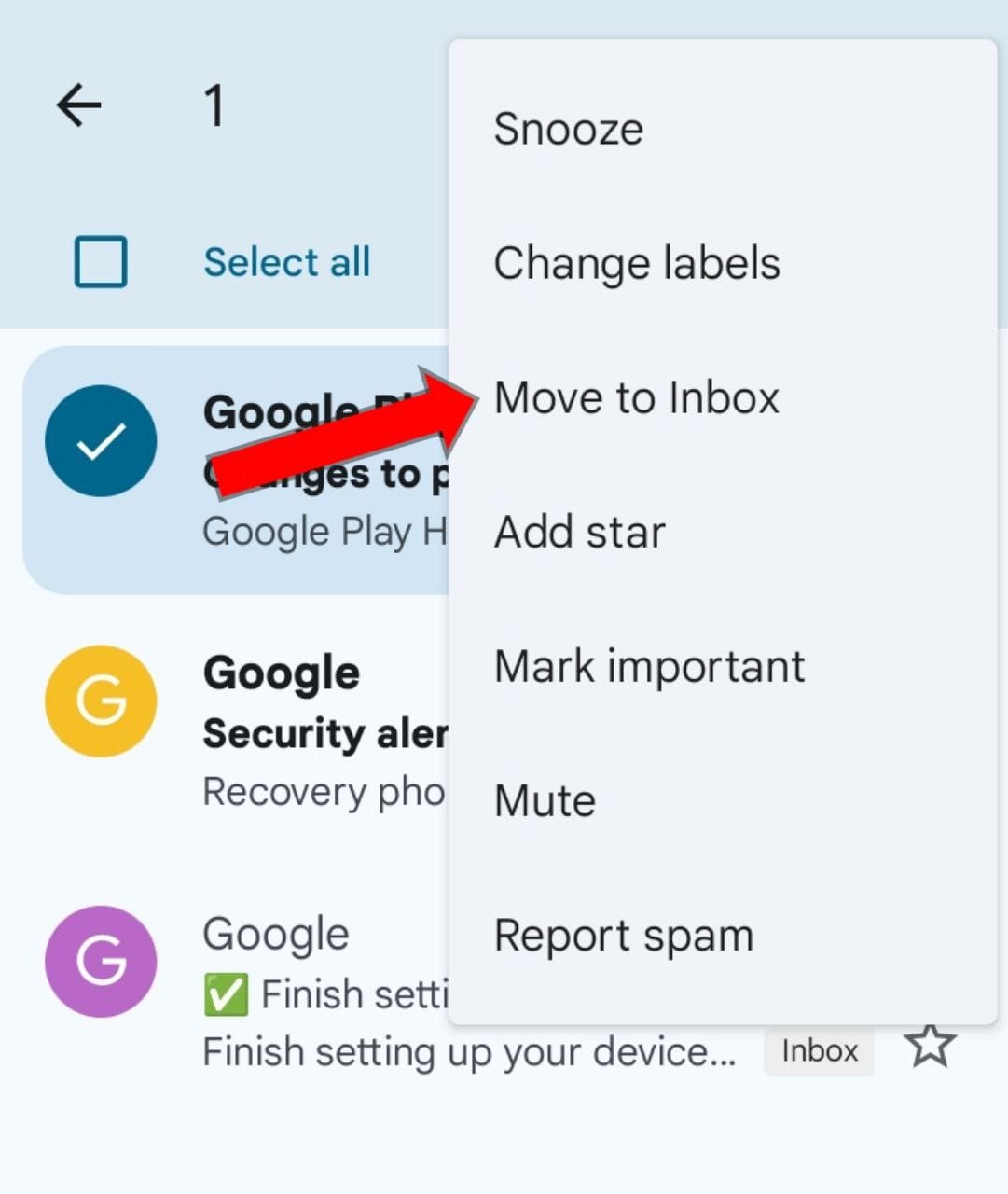आज हम Gmail Me Archive Kaise Dekhe इसके बारे में बता रहे है, अगर आप एक जीमेल यूजर है और आपका कोई मेल किसी कारणवश आर्काइव्ड में चला गया है तो ऐसे में यह जानकारी आपके लिए बहुत ही उपयोगी साबित होने वाली है, हम आपको आपको आर्काइव्ड मेल देखने का सबसे आसान तरीका बतायेंगे.
अक्सर कई बार यूजर जान अनजाने में अपने किसी जरुरी मेल को आर्काइव्ड में सेव कर देता है जिसके कारण उन्हें मेल देखने में काफी ज्यादा दिक्कते हो सकती है, हालांकि आप अपने जीमेल एप्लीकेशन की मदद से सभी आर्काइव्ड मेल को बहुत ही आसानी से चेक कर सकते है, इसके लिए आपको आर्काइव्ड मेल देखने का सही तरीका पता होना चाहिए.
यह भी पढ़े – Gmail Address Kaise Pata Kare? मात्र 2 मिनट में
Gmail Me Archive Kaise Dekhe
जब आप किसी भी ईमेल को सेलेक्ट करके आर्काइव्ड के आइकॉन पर क्लिक करते है तो इसके बाद आपका वो मेल आर्काइव्ड में सेव हो जाता है जिसे आप All Mail के फोल्डर में जाकर देख सकते है, अगर आप आर्काइव्ड मेल को देखना चाहते है तो इसके लिए आपको निम्न तरीका फॉलो करना होगा.
चरण 1. सबसे पहले आपको अपने फोन में जीमेल एप्लीकेशन खोलना है एवं इसके बाद सबसे ऊपर आपको 3 लाइन का आइकॉन दिखाई देगा उसके ऊपर क्लिक करें.
चरण 2. अब आपको कुछ अलग अलग विकल्प दिखाई देंगे, इसमें आपको स्क्रॉल करना है एवं इसके बाद आपको All Mail के ऊपर क्लिक करना है.
जैसे ही आप All mail के ऊपर क्लिक करेंगे तो इसके बाद आपके जीमेल अकाउंट में जितने भी मेल प्राप्त हुए है वो सभी आपको यहाँ पर दिखाई देंगे एवं आपने जिन मेल को आर्काइव्ड किया हुआ है वो मेल भी आपको इसमें देखने के लिए मिल जायेंगे.
ईमेल को आर्काइव्ड कैसे करें
अगर आप किसी भी ईमेल को आर्काइव्ड करना चाहते है तो इसकी प्रक्रिया बहुत ही आसान होती है, आप अपने जीमेल एप्लीकेशन की मदद से किसी भी ईमेल को बहुत ही आसानी से आर्काइव्ड कर सकते है, इसके लिए आपको निम्न चरणों का पालन करना होगा.
चरण 1. सबसे पहले आपको अपने फोन में जीमेल एप्लीकेशन खोलना है एवं इसके बाद आपको उस मेल के ऊपर कुछ देर तक टैप करके रखना है जिसे आप आर्काइव्ड करना चाहते है.
चरण 2. अब आपको मेल के ऊपर आर्काइव्ड का एक आइकॉन दिखाई देगा, आपको उसके ऊपर क्लिक करना है.
जैसे ही आप आर्काइव्ड के आइकॉन पर क्लिक करेंगे तो आपका मेल आर्काइव्ड में ट्रांसफर हो जाएगा एवं इसके बाद आपका वो मेल इनबॉक्स में दिखना बंद हो जायेगा, इस तरीके को अपनाकर आप बहुत ही आसानी से अपने मेल को आर्काइव्ड कर सकते है.
मेल को आर्काइव्ड से कैसे निकाले
अगर आपने गलती से किसी मेल को आर्काइव्ड कर दिया है और अब आप उस मेल को आर्काइव्ड से निकालना चाहते है तो ऐसे में आपको निम्न चरणों का पालन करना होगा.
चरण 1. सबसे पहले आपको अपने फोन में जीमेल एप्लीकेशन खोलना है एवं इसके बाद आपको सबसे ऊपर 3 लाइन का आइकॉन दिखाई देगा उसके ऊपर क्लिक करें.
चरण 2. इसके बाद आपको कुछ अलग अलग विकल्प दिखाई देंगे, इसमें आपको स्क्रॉल करना है एवं इसके बाद आपको All mail के ऊपर क्लिक करना है.
चरण 3. इतनी प्रक्रिया पूरी करने के बाद आपको सभी मेल की लिस्ट दिखाई देगी, इसमें से आप जिस मेल को आर्काइव्ड से निकालना चाहते है आपको उसके ऊपर टैप करके रखना है.
चरण 4. इसके बाद आपको सबसे ऊपर कुछ अलग अलग विकल्प दिखाई देंगे, इसमें आपको 3 डॉट्स के आइकॉन पर क्लिक करना है.
चरण 5. अब आपके सामने कुछ अलग विकल्प दिखाई देंगे, इसमें आपको Move to Inbox के ऊपर क्लिक करना है.
जैसे ही आप इतनी प्रक्रिया पूरी कर लेते है तो आपका मेल आर्काइव्ड से इनबॉक्स में ट्रांसफर हो जायेगा एवं इसके बाद आप किसी भी वक्त अपने फोन के इनबॉक्स में जाकर अपने मेल को चेक कर सकते है.
यह भी पढ़े – Gmail Account Logout Kaise Kare? जानिए पूरी प्रक्रिया
इस लेख में हमने आपको Gmail Me Archive Kaise Dekhe इसके बारे में जानकारी प्रदान की है, अगर आपको आर्काइव्ड मेल देखने में किसी भी प्रकार की परेशानी हो रही है तो आप हमे कमेंट कर सकते है एवं जानकारी अच्छी लगे तो इसे सोशल मीडिया पर शेयर जरुर करें.